proe高级曲面设计
PROE_技巧_曲面设计_高级
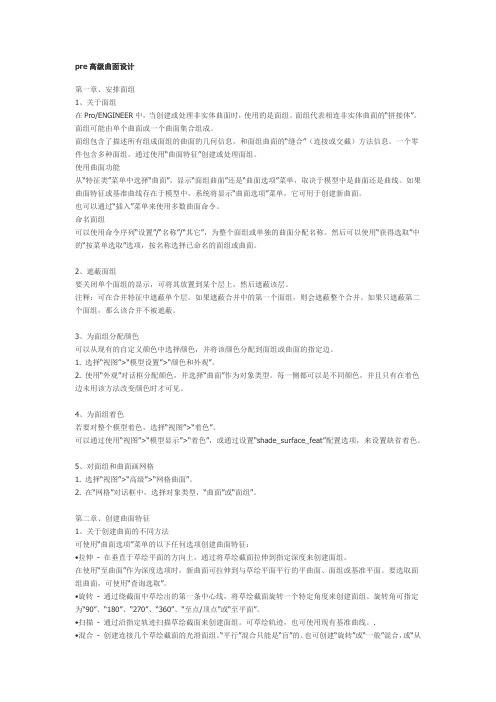
pre高级曲面设计第一章、安排面组1、关于面组在Pro/ENGINEER中,当创建或处理非实体曲面时,使用的是面组。
面组代表相连非实体曲面的“拼接体”。
面组可能由单个曲面或一个曲面集合组成。
面组包含了描述所有组成面组的曲面的几何信息,和面组曲面的“缝合”(连接或交截)方法信息。
一个零件包含多种面组。
通过使用“曲面特征”创建或处理面组。
使用曲面功能从“特征类”菜单中选择“曲面”,显示“面组曲面”还是“曲面选项”菜单,取决于模型中是曲面还是曲线。
如果曲面特征或基准曲线存在于模型中,系统将显示“曲面选项”菜单,它可用于创建新曲面。
也可以通过“插入”菜单来使用多数曲面命令。
命名面组可以使用命令序列“设置”/“名称”/“其它”,为整个面组或单独的曲面分配名称。
然后可以使用“获得选取”中的“按菜单选取”选项,按名称选择已命名的面组或曲面。
2、遮蔽面组要关闭单个面组的显示,可将其放置到某个层上,然后遮蔽该层。
注释:可在合并特征中遮蔽单个层。
如果遮蔽合并中的第一个面组,则会遮蔽整个合并。
如果只遮蔽第二个面组,那么该合并不被遮蔽。
3、为面组分配颜色可以从现有的自定义颜色中选择颜色,并将该颜色分配到面组或曲面的指定边。
1. 选择“视图”>“模型设置”>“颜色和外观”。
2. 使用“外观”对话框分配颜色,并选择“曲面”作为对象类型。
每一侧都可以是不同颜色,并且只有在着色边未用该方法改变颜色时才可见。
4、为面组着色若要对整个模型着色,选择“视图”>“着色”。
可以通过使用“视图”>“模型显示”>“着色”,或通过设置“shade_surface_feat”配置选项,来设置缺省着色。
5、对面组和曲面画网格1. 选择“视图”>“高级”>“网格曲面”。
2. 在“网格”对话框中,选择对象类型,“曲面”或“面组”。
第二章、创建曲面特征1、关于创建曲面的不同方法可使用“曲面选项”菜单的以下任何选项创建曲面特征:•拉伸- 在垂直于草绘平面的方向上,通过将草绘截面拉伸到指定深度来创建面组。
PROE4.0 曲面设计

• 样条 • 单一半径 • 多个半径
¤ 点选取:
• 单个点 • 整个阵列
拟合样条曲线
拟合多半径曲线
拟合单半径曲线
从文件创建曲线
“ 自 文 件 ” 选 项 从 Pro/ENGINEER 的 ".ibl" 、 IGES 、 SET 或 VDA 文 件 格 式 导 入 基 准 曲 线 。 ¤ 导入的曲线不会自动转换为复合曲线。 ¤ 曲线被视为一个特征。 ¤ 截面中的点数:
• 含自由形式曲线和曲面的参数化曲面模型。 • 含参数化框架和关系的自由形式曲面模型。
设计自由形式曲面
设计环
参数化框架
曲面建模术语
了解曲面建模术语至关重要,因为在整个课程中都会用到这些术语。 ¤ 曲面
• • • •
面组 曲面片 实体曲面 基准平面 曲面面组
¤ 边
• 曲面边
♦ 单侧 ♦ 双侧
• 实体边
• 原始参照必须是曲线。 • 指定比例。 • 可以指定基准图形。
沿曲面偏移曲线
使用基准图形偏移曲线
垂直于某一曲面偏移曲线
模块 4 高级草绘
使 用 Pro/ENGINEER Wildfire 4.0 进 行 曲 面 设 计
目标
成功完成此模块后,您将能够: ¤ 了解草绘的曲线。 ¤ 了解椭圆、椭圆圆角和圆锥。 ¤ 草绘和修改样条,以及导入和导出样条点。 ¤ 草绘和修改文本。 ¤ 分析 “ 草绘器 ” 的转换选项,其中包括 “ 强 ” 、 “ 样条 ” 、 “ 参照 ” 、 “ 周长 ” 和 “ 锥形 ” 。 ¤ 分析 “ 草绘器 ” 的尺寸选项,其中包括创建参照和基线尺寸以及锁定尺寸。 ¤ 使用 “ 草绘器 ” 诊断工具,包括着色封闭的环、加亮开放端、加亮开放几何和特征需求检查。
PROE教程 10 高級曲面特征
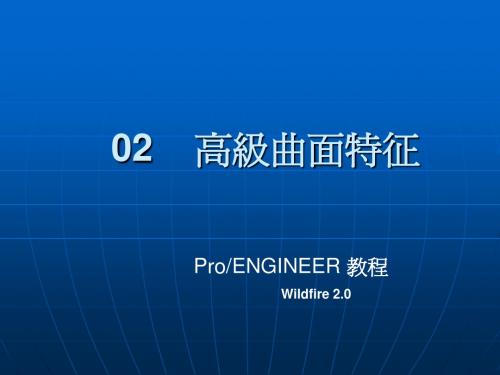
10
11
四. 圆锥曲面和多边曲面
圆锥曲面和多边曲面的建立也是基于边界的方式. 圆锥曲面即曲面的截面为圆锥线;若构成多边曲面,则需由 5 条 以上首尾相连曲线围成曲面,且所有的线段构成一个封闭环. 范围 0.5 < Rh0 < 0.95 Rh0 = 0.5 0.05 < Rh0 < 0.5 形状 双曲线 抛物线 椭圆
9
在两个方 在两个方向上创建混合曲面的操作步骤: 建混合曲面的操作步骤: 的操作步骤
1) 2) 3) 4) 5) 单击按钮 ,单击菜单 Insert > Boundary Blend Blend. 使用 Curves Curves面板,依次选择在第1方向构成曲面的所有曲线. 使用 Curves Curves面板,依次选择在第2方向构成曲面的所有曲线. 根据设计需要,使用 Constrains, Control points, Options 面板,进行相应设置,以调整曲面形状. 单击 按钮,完成曲面特征的建立.
13
创建多边曲面的操作步骤: 多边曲面的操作步骤: 曲面的操作步骤
1) 2) 3) 4) 单击 Insert > Advanced > Conic Surface and N-sided NPatch 命令. 在 BNDRS OPTS 菜单中单击 N-sided surf,Done 命令 surf, 命令. 按下 Ctrl 键,在图形窗口依次选择 N 条首尾相连曲线. 单击鼠标中键,完成多边曲面的建立.
1) 2) 3) 4)
创建圆锥曲面的操作步骤: 锥曲面的操作步骤: 的操作步骤 单击菜单 Edit > Fill 命令,打开填充曲面面板. 在 References 选项面板内单击 Define 按钮,在 Sketch 面 板中选择草绘平面与参考平面.完成后单击 Sketch 按钮. 在绘图区绘制平整曲面边界图形,完成后单击 . 单击 ,完成填充曲面的绘制.
PROE中的高级高级曲面特征
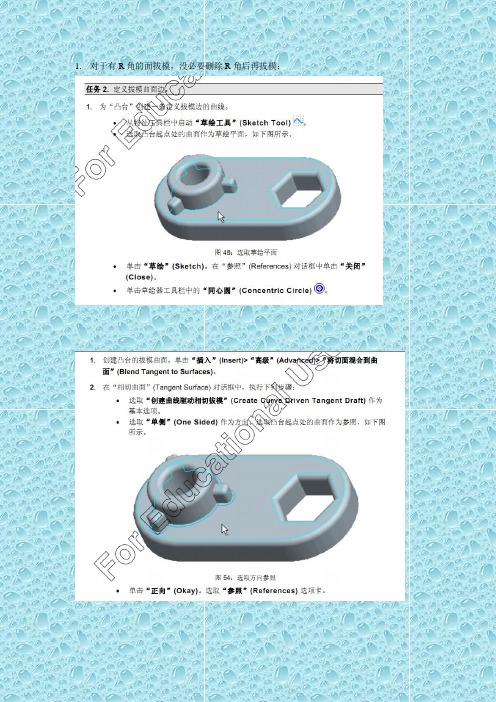
对于有R角的面拔模,没必要删除R角后再拔模:使用PROE中的帮助了解“插入---高级”中的选项关于高级曲面特征使用“插入”(Insert)>“高级”(Advanced)可创建下列高级曲面特征:∙圆锥曲面和 N 边曲面片 - 创建圆锥面组以及由四个以上的边界创建面组。
∙将截面混合到曲面 - 从截面到相切曲面混合来创建面组。
∙在曲面间混合 - 从曲面到相切曲面进行混合来创建面组。
∙从文件混合 - 从文件创建混合曲面。
∙将切线混合到曲面 - 从边或曲线到相切曲面进行混合来创建曲面。
∙曲面自由形状 - 通过动态操作创建曲面。
∙顶点倒圆角 - 通过对平整曲面进行倒圆角来修剪曲面。
∙展平面组 - 创建展平面组。
创建圆锥曲面1.单击“插入”(Insert)>“高级”(Advanced)>“圆锥曲面和 N 边曲面片”(ConicSurface and N-sided Patch)。
在“边界选项”(BNDRS OPTS)菜单中,单击“圆锥曲面”(Conic Surf)、“肩曲线”(Shouldr Crv)或“相切曲线”(Tangent C rv),然后单击“完成”(Done)。
一个对话框打开,其中列出曲面特征的下列元素:o曲线(Curves) - 指定该特征的几何参照。
o圆锥参数(Conic Param) - 指定圆锥参数。
3.“曲线选项”(CRV_OPTS)菜单中的“边界”(Boundaries)选项是活动的。
选取两条曲线或边,定义圆锥曲面的相对边界。
4.定义边界曲线后,在“选项”(OPTIONS)菜单中单击“肩曲线”(Shoulder Crv)或“相切曲线”(Tangent Crv),并使用与选取边界曲线相同的方法,选取圆锥曲线。
5.在“选项”(OPTIONS)菜单中,单击“完成”(Done)。
6.输入圆锥参数值;该值必须在0.05 到0.95 之间。
根据其圆锥参数值,曲面的截面可以是以下类型之一:0.05 < 参数 < 0.5 - 椭圆参数 = 0.5 - 抛物线0.5 < 参数 < 0.95 - 双曲线7.在对话框中单击“确定”(OK),完成特征创建。
proe曲面设计技巧讲义

proe曲⾯设计技巧讲义曲⾯理论基础作者:倪⽯(地上乐园⼜⼀村)曲⾯是什么?也就是弯曲变化的⾯,它的本质是什么?曲⾯由曲线交织⽽成,在⽇常⽣活当中更多的是样条曲线交织⽽成,⼤⾃然当中有很多函数曲线抛物线、双曲线、阿基⽶德螺线,但是在曲⾯造型设计中⽤得相对⽐较少,主要⽤到的是样条曲线(所谓样条曲线是指给定⼀组控制点⽽得到⼀条曲线,曲线的⼤致形状由这些点予以控制.⼀般可分为插值样条和逼近样条两种,插值样条通常⽤于数字化绘图或动画的设计,逼近样条⼀般⽤来构造物体的表⾯.)如果你要熟悉⼀个城市的交通路线,你会怎么做呢?骑⼀个⾃⾏车或电动车或摩托车在⼤街上跑个半天或⼀天吗?我的做法是先看地图,对这个城市的交通系统有⼀个整体的认识之后再去⾛⼀⾛,很快你对这个城市的道路,街道的⽅向就了解很清楚了。
我们怎么找到⽣活当中的⼀些原形把它对应起来呢!我们知道电流和⽔流有极其多相似的地⽅,其实曲⾯就好像我们常见的⾐服的布料,在风的作⽤下就是曲⾯了,同样的,曲⾯和布⾯也有极其多相似的地⽅,了解这⼀点将能对我们构造曲⾯有⾮常⼤的帮助,了解的布料的特性,它的编织特性,我们建构曲⾯将变得⾮常简单。
曲⾯设计铁律⼀、简化原则A、以尽可能少的点来构线,以尽可能少的线来做⾯(易于控制,便于修改)对于造型中的曲线,更多的内部点就可以产⽣更多的变化且更容易表达形状,但内部点越多,曲线的光滑度(质量)越差。
在满⾜形状要求的前提下,要尽量采⽤少的内部点来进⾏造型曲线的绘制。
对于曲⾯来说也⼀样,应该有尽可能少的线来构建曲⾯。
B、以尽可能简单的⽅式来建构曲⾯,这样以后修改⽅便.C、复制模型的模块化,同样的事情相同的原则来简化处理D、以尽可能少的⾯来形成体(便于修改和控制、做好的⽂档会有可能需要进⾏数据转换,如果碎⾯很多的话⾮常容易导致⾯的丢失,移位和变形)⼆、最⼤化原则A.曲⾯的边界⾯积最⼤化也就是邻边正交最⼤化,就是尽量做正交型的⾯B.裁剪区域最⼤化,让曲⾯有最⼤的延展空间C.基⾯最⼤化,做⼤⾯,裁⼩⾯(可以⽤极限法思维:如果很⼤的⼀块曲⾯上取⼀个很⼩的⾯,那这个⾯可以视为平⾯)D.容积最⼤化-------充⽓模型(怎么样判断曲⾯的优劣,主要看两⾯相交的地⽅)三、顺势原则A.按趋势建⽴边界曲线或控制曲线(有的地⽅不做会塌陷)B.建⽴符合曲⾯⾛势的过度曲⾯(做融合,例如两边混合,曲率控制)C.裁剪曲⾯时留出来⼀部分,把基⾯对⾯的影响保留(不能是点,点对⾯的影响是⾃由的)D.带的运⽤(在构建五边⾯时⾮常有⽤)四、逼近原则A.曲线的拟合重构(复制整合或重新构建曲线)B.曲⾯的⾃适应性C.不相切分型⾯的处理五、转化原则A.⾮四边⾯的转化(不是所有四边⾯就好,但是所有曲⾯都尽量转化为四边⾯来构建)B.曲⾯⾛势的转化(⾮常重要!)这个在急剧变化过渡的地⽅体现六、最⼩化原则A.⼩曲⾯的⼩化,也就是尽可能做⼩⼀点B.缺陷影响的弱化七、优化原则A.特殊曲⾯的特殊处理(渐消⾯,曲⾯倒圆,异形按钮)B.曲⾯的曲线的反向优化法(⾮常重要的技巧,⾼⼿的绝招)因为你不知道这个地⽅要不要加多⼀条线,或者这条线的形状怎么样才更好C.局部处理法⼋、构⾯顺序原则(拆⾯)对于复制曲⾯要预估曲⾯形态和⾛势,选择合理的创建顺序,基本上⼤⾯先构建,再是⼩⾯,然后是过度⾯。
Proe曲面

3
在弹出的“设置平 面”菜单栏中,保 持默认项不变
5
选择“正向”菜 单
在弹出的“草绘视图” 菜单栏下选择“缺省” 菜单,进入草绘模式
6
7
在草绘模式下绘制出扫引轨迹(即螺旋面的轮 廓,由一条中心线和一条轨迹线组成),然后 单击草绘工具栏中的“继续当前部分”按钮
在弹出的“输入节距值”对 话框中,输入“30”,单击 “接收值”按钮,返回草绘 模式
2
从工作区中单击选取一个基准平面作为草 绘平面(这里选择“FRONT”平面),弹 出菜单管理器的“方向”菜单栏
4
3
在弹出的“设置平 面”菜单栏中,保 持默认项不变
5
选择“正向”菜 单
6
在弹出的菜单管理器的 “草绘视图”菜单栏下选 择“缺省”,进入草绘模 式
7
在草绘模式下绘制出第 一个剖面图
8
选择“草绘”>“特征 工具”>“切换剖面” 菜单,然后绘制第二 个剖面
9
在“拉伸工具”控制面板中单 击“设置”标签,打开其上滑 面板,单击“定义”按钮,打 开“草绘”对话框,单击选取 模型的前端面作为草绘平面
10
单击“草绘”对话框中 的“草绘”按钮进入草 绘模式
11
在草绘模式下绘制出如图所示的 剖面图(注意六边形的顶点要位 于外圆上),然后单击草绘工具 栏中的“继续当前部分”按钮, 进入拉伸特征的生成界面
3
选取一个基准平面作为草绘平 面(这里选择“FRONT”基准 平面),弹出“方向”菜单栏
4
选择“正向”菜单, 弹出“草绘视图”菜 单栏
5
在菜单管理器的“草绘 视图”菜单栏下选择 “缺省”菜单,进入草 绘模式
6
使用“样条曲线”工具绘制出 扫描轨迹曲线,单击草绘工具 栏中的“继续当前部分”按钮
PROE 高级曲面特征的创建及编辑
图7-6 “修剪”操控面板 “修剪 修剪” 参照“ 和”参照“上滑面板
图7-7 “选项”上滑面板 “选项 选项”
总目录 章目录 返回 上一页 下一页
7.3 曲面延伸
两种方式:一种沿曲面延伸,一种为延伸到平面。 沿曲面延伸, 延伸到平面。 两种方式:一种沿曲面延伸 一种为延伸到平面 实例3 将图7 所示曲面修改成图7 所示曲面。 实例3 将图7-8所示曲面修改成图7-9所示曲面。 模型分析:该曲面的修改做了多项曲面延伸的工作,其 该曲面的修改做了多项曲面延伸的工作,
总目录 章目录 返回 上一页 下一页
②“选项”选项卡: 用于设置修剪的方式。包括两个复 选项”选项卡: 用于设置修剪的方式。 选项, 薄修剪方式”下拉列表框和1 选项,1个“薄修剪方式”下拉列表框和1个“排除曲面 收集器。单击“选项”选项按钮,系统弹出“选项” 收集器。单击“选项”选项按钮,系统弹出“选项”上滑 面板,如图7 所示。 面板,如图7-7所示。 A.“保留修剪曲面”: 即曲面修剪后,仍然保留作为 保留修剪曲面” 即曲面修剪后,仍然保留 保留作为 修剪对象的曲面, 修剪对象的曲面,此选项只有选曲面为修剪对象时才 起作用,且为系统默认选项。 起作用,且为系统默认选项。 B.“薄修剪”: 将修剪对象沿着指定方向加厚,再对 薄修剪” 将修剪对象沿着指定方向加厚, 曲面进行修剪。加厚的方式有3 垂直于曲面、 曲面进行修剪。加厚的方式有3种,即垂直于曲面、 自动拟合和控制拟合,选中“薄修剪” 自动拟合和控制拟合,选中“薄修剪”,此下拉列表框 才被激活。 才被激活。 C.“排除曲面”:设置禁止薄修剪的曲面。 排除曲面” 设置禁止薄修剪的曲面。
①“参照”选项卡:主要用于设置和显示合并面组的 参照”选项卡: 信息。单击“参照”选项卡,系统弹出“参照” 信息。单击“参照”选项卡,系统弹出“参照”上滑面 如图7 所示。 板,如图7-1所示。 A.“面组信息框”:显示合并曲面或面组的信息 面组信息框” B.“交换”:用来设置合并面组之间的合并顺序 交换”
ProE设计高级曲面培训教程
四、参数化建模
关系的概念
关系是参数化设计的另一个重要因素。 关系是使用者自定义的尺寸符号和参数之间的等式。关系捕获特征 之间、参数之间或组件之间的设计关系。 可以这样来理解,参数化模型建立好之后,参数的意义可以确定一 系列的产品,通过更改参数即可生成不同尺寸的零件,而关系是确 保在更改参数的过程中,该零件能满足基本的形状要求。如参数化 齿轮,可以更改模数、齿数从而生成同系列、不同尺寸的多个模型, 而关系则满足在更改参数的过程中齿轮不会变成其他的零件。
(3)数值:为参数设置一个初始值,该值可以在随后的设计中修改 (4)指定:选中该复选框可以使参数在PDM(Product Data
Management,产品数据管理)系统中可见
四、参数化建模
(5)访问:为参数设置访问权限。 a)完全:无限制的访问权,用户可以随意访问参数 b)限制:具有限制权限的参数 c)锁定:锁定的参数,这些参数不能随意更改,通常由关系式确定 。
一、曲面造型命令
螺旋扫描
螺旋扫描指的是将一个截面(可以是封闭的,也可以不封闭的)沿着一条螺旋轨迹线进 行扫描,从而得到螺旋状态的实体或曲面。
扫描轨 迹
扫描截面曲 线
一、曲面造型命令
边界混合
1.单向混合
单向曲线
一、曲面造型命令
边界混合
2.双向混合
一、曲面造型命令
可变剖面扫描
可变剖面扫描是一种比较复杂的扫描方法,它允许用户控制扫描截面的方向、旋转与 几何形状,可以沿一条或多条选定轨迹扫描截面,从而创建实体或曲面。在创建可 变剖面扫描时,可以使用恒定截面或可变截面。
四、参数化建模
sinh()、cosh()、tanh()函数 在数学中,双曲函数类似于常见的(也叫圆函数的)三 角函数。基本双曲函数是双曲正弦“sinh”,双曲余弦 “cosh”,从它们导出双曲正切“tanh”等。 sinh / 双曲正弦: sinh(x) = [e^x - e^(-x)] / 2 cosh / 双曲余弦: cosh(x) = [e^x + e^(-x)] / 2 tanh / 双曲正切: tanh(x) = sinh(x) / cosh(x)=[e^x - e^(-x)] / [e^x + e^(-x)]
第3章 PROE曲面的绘制
第3章Pro/ENGINEER曲面绘制本章主要介绍创建曲面造型特征的一些基本和高级的方法。
基本特征的创建方式主要有拉伸、旋转、扫描、混合等;而高级特征的创建方式比较多,主要有可变截面扫描、扫描混合、螺旋扫描、边界混合、截面至曲面、曲面至曲面、从文件、自由生成等。
本章以各个曲面创建命令为主线,就生成曲面的各种方法由简单到复杂,逐步深入地介绍曲面特征的创建方法。
同时,应当指出的是,由于有关曲面操作的详细介绍在《基础篇》中已给出,所以在绘制的过程中,一些简单操作可能一笔带过,不作详细说明。
本章知识要点:•基本曲面特征设计——包括对拉伸、旋转、扫描、混合等曲面基本创建方式进行介绍。
•高级曲面特征设计——介绍可变截面扫描、扫描混合、螺旋扫描、边界混合、截面至曲面、曲面至曲面、从文件、自由生成等高级曲面创建方法。
3.1 拉伸曲面(Extrude)拉伸曲面是指一条直线或一条曲线沿其垂直于绘图平面的一个或两个相对的方向拉伸所形成的一个曲面。
下面来看看创建拉伸曲面的过程。
(1)选取【Insert】|【Extend】然后将弹出【DashBoard】(仪表板)。
(2)点选曲面按钮,然后点选草图绘制按钮进入草图绘制模式。
(3)使用草绘工具绘制拉伸曲线如图3-1所示(4)设置好拉伸深度及方向,所生成的拉伸曲面如图3-2所示。
图3-1拉伸曲线草图图3-2拉伸曲面3.2 旋转曲面(Revolve)旋转曲面是指一条直线或曲面围绕一条中心轴,按一定的角度旋转而成的一个曲面。
下面来看看旋转曲面特征的创建过程。
(1)选取【Insert】|【Revolve】,然后将在屏幕下方出现【DashBoard】(仪表板)。
(2)点选曲面按钮,然后点选草图绘制按钮进入草图绘制模式。
(3)使用草绘工具绘制旋转曲线如图3-3所示。
注意必须绘制旋转轴。
(4)设置好旋转角度及方向,所生成的旋转曲面如图3-4所示。
图3-3旋转曲线草图图3-4旋转曲面3.3 扫描曲面(Sweep)扫描曲面是指一条直线或曲线沿某一条直线或曲线路径扫描所完成的一个曲面,下面来看看扫描曲面特征的创建过程。
ProE高级曲面建模实例
Pro/E高级曲面建模实例Zrong101(simwe会员pro/engineer版版主)摘要:本文通过对两个具体实例操作的讲解,阐明Pro/E高级曲面建模的基本思路。
关键词:Pro/E 曲面ISDX一、前言因本人水平有限,理论上没有什么大的建树,现就一些实际的曲面构建题目写出我自己的解法,与大家一起探讨,希望对大家有所帮助,共同进步!版权声明:题目来自论坛,但解法均为本人原创,如有雷同纯属巧合。
二、知识准备1.主要涉及模块:Style(ISDX模块)、高级曲面设计模块主要涉及概念:活动平面、曲面相切(G1连续)、曲面曲率连续(G2连续)、Style中的自由曲线/平面曲线/cos曲线、自由曲线端点状态(相切、法向、曲率连续等)2.主要涉及命令:高级曲面命令(边界曲面)、曲线命令及Style中的操作命令三、实例操作下面我们结合实际题目来讲述。
1.1、题目一:带翅膀的飞梭,完成效果见图1:图1 飞梭最终效果图原始架构线如图2所示:图2 飞梭原始架构线图首先我们门分析一下,先瞧效果图应该就是一个关于通过其中心三个基准面的对称图形,那么从原始架构线出发,我们只要做出八分之一就可以了。
很容易想到应该在中心添加于原有曲线垂直面上边界曲线,根据实际情况,我先进入Style中做辅助线,如图3所示:图3 Style辅助线操作图图3中标示1处选择绘制曲线为平面曲线(此时绘制的曲线在活动平面上,活动平面为图中网格状显示平面),标示2设置曲线端点处垂直于平面,标示3处设置曲线端点曲率连续。
设置方法为,左键点击要设置的端点,出现黄色操纵杆,鼠标放于黄色操纵杆上,按住右键1秒钟以上便会出现菜单,如图4左图所示。
图4 绘制曲线操作图设置时先选设置属性(相切、曲率连续等),再选相关联的曲面或平面(含基准平面),黄色操纵杆长短可调整,同时可打开曲率图适时注意曲率变化,如图4右图所示。
有了图4辅助线后就可以做面了,此处我用高级曲面命令(boundaries),注意线的选取顺序,第一方向选取曲线1,2,第二方向选曲线3(如不能直接利用曲线选项选取,可用链选项,另一个选项也可自己尝试一下),见图5。
- 1、下载文档前请自行甄别文档内容的完整性,平台不提供额外的编辑、内容补充、找答案等附加服务。
- 2、"仅部分预览"的文档,不可在线预览部分如存在完整性等问题,可反馈申请退款(可完整预览的文档不适用该条件!)。
- 3、如文档侵犯您的权益,请联系客服反馈,我们会尽快为您处理(人工客服工作时间:9:00-18:30)。
曲面创建及操作
拉伸、旋转、混合、扫描 填充特征-平整曲面 变截面扫描、扫描混合、螺旋扫描、边界 曲面偏移 复制、镜像 相交、合并、裁减、延伸 加厚与实体化
创建简单曲面
拉伸
旋转
扫描
混合
平整
合并
曲面转实体
封闭截面、开放端 开放截面(开放端) 选中要转换的曲面,点击 编辑→加厚 封闭截面、封闭端 选中要转换的曲面,点击 编辑→加厚或实体化
二、延伸距离
1. 2. 3. 4.
指定单一距离 指定可变距离 沿侧边测量距离 垂直边界测量距离
曲面延伸举例
surf_extend_start.prt
A面: 相同曲面、单一距离 B面 : (单一距离) 沿方向、至平面 C 面: 相切曲面、单一距离 D面: 相同曲面、可变距离
曲面实体化(替换曲面) 曲面实体化(替换曲面)
第四讲
Pro/E Wildfire5.0
高级面设计
南京航空航天大学金城学院
baiyanxue0913@
高级曲面设计
1. 2. 3. 4. 5. 6.
创建简单曲面 可变截面扫描定义曲面 由扫描混合定义曲面 由边界定义曲面 曲面裁剪与延伸 曲面实体化与偏移
使用曲面的优点
用简单而直接的方法定义复杂几何 2. 提高再生速度 3. 减少特征数目 4. 通过关闭相关层减少屏幕显示杂乱
关系: Sd#=sin(trajpar*360*6)/20
扫描混合定义曲面
manifold_start.prt 混合控制
周长控制、面积控制
边界控制
始末端相切
骨架折弯
spinal.prt
spinal_section.sec
环形折弯
tire_start.prt tire_section.sec
用面组替换指定实体特征的曲面。此面组所有边界必须 位于曲面上。
偏移替换
用一个曲面特征、合并曲面或基准平面替 换一个单一的实体零件曲面,偏移替换可同时 向特征中加材料或减材料
鼠标
边界混合定义曲面
曲线方向 边界约束条件
自由、相切、法向、曲率
控制点
机箱设计
planter_start.prt
变截面扫描
旋转
revolve_sec.sec
机 体
surf_cut_start.prt
汽车车灯
headlight_start.prt
一般混合,草绘截面,光滑的
深度1 200 深度2 100
曲面裁剪
1. 2. 3. 4. 5.
拉伸、旋转、混合、扫描等方式切割现 有曲面 使用面组切割现有曲面 使用基准曲线切割现有曲面 侧面轮廓线切割现有曲面 顶点倒圆角
基准曲线
dtm_curves_start.prt
1. 2. 3. 4. 5. 6. 7. 8. 9.
草绘 曲面求交 经过点 从边界偏移 从曲线偏移 投影 剖截面 利用方程 从文件
曲面裁剪举例
surf_trim_start.prt
曲面延伸
一、曲面延伸特性
1. 2. 3. 4.
相同曲面 - 子曲面与父曲面连续 相切曲面 - 子曲面与父曲面相切 沿方向 - 子曲面垂直延伸至指定平面 逼近曲面 – 使用边界混合延伸曲面
